
Internetul este plin de lucruri care ne pot de fapt distrage într-o mare măsură, cum ar fi reclame banner, reclame și altele care ne întrerup experiența de navigare într-o mare măsură. Magazinul web Chrome ne oferă o mulțime de blocante publicitare în sine, dar continuă să vă afișeze toate notificările care continuă să apară. Această solicitare de notificare este uneori foarte enervantă.

Deși primiți și o solicitare, ceea ce vă întreabă dacă doriți să primiți notificări sau nu, chiar și atunci devine insuportabil cu toate solicitările și fiecare proprietar al site-ului vă transmite notificări push. Dar, din fericire, există o metodă de lucru cu ajutorul căreia puteți bloca efectiv cererile de acces de notificare din computer.

Notificare de blocare Cerere de acces: Google Chrome
Există anumite etape simple pe care trebuie să le urmați pentru a bloca solicitarea de notificare în browserul web Chrome.
Pasul 1: Deschideți browserul Chrome Chrome. Selectați Setări făcând clic pe cele trei puncte.
Pasul 2: Accesați Setări, Derulați în jos. Apoi selectați Setări avansate.
Pasul 3: Faceți clic pe Notificări sub Setări site.
Pasul 4: Schimbați Setările Notificărilor în Blocate din Întrebați Înainte de a trimite. Apoi puteți opri site-urile web să trimită aceste solicitări interminabile în Accesul notificărilor din browserul Chrome Chrome.

Accesare notificări bloc: browser Firefox
Browserul Firefox vă permite, de asemenea, să blocați accesul la notificări. Pentru aceasta, urmați pașii simpli:
Pasul 1: Deschide Mozilla Firefox. Deschideți Meniu și faceți clic pe Opțiuni.
Pasul 2: Alegeți confidențialitate și securitate.
Pasul 3: Mergeți și faceți clic pe fila Permisiuni. Acolo Faceți clic pe Notificări.
Pasul 4: Mergi la Setari. Acționează Blocarea cererilor noi care solicită să permită notificări. Astfel puteți bloca noi cereri de notificare de la Mozilla Firefox.
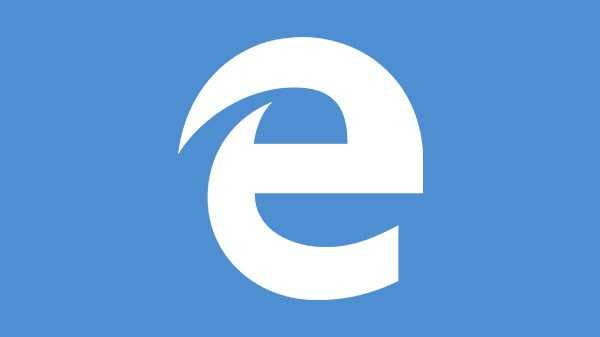
Cereri de notificare bloc: Chromium Edge
Browserul Chromium Edge este disponibil pe computerul Windows 10. Pentru a bloca notificările de acolo, trebuie să urmați următorii pași:
Pasul 1: Deschideți browserul bazat pe crom. Apoi Selectați Setări făcând clic pe meniul cu trei puncte.
Pasul 2: Faceți clic pe Permisiunile site-ului din panoul din partea stângă.
Pasul 3: Faceți clic pe Notificări din permisiunea site-ului.
Pasul 4: Chromium Edge are, de asemenea, o opțiune implicită numită Ask înainte de a trimite. Este la fel ca browserul Google Chrome. Acolo va trebui să schimbați opțiunea sau să comutați opțiunea în Blocat. Urmând acești pași simpli, puteți bloca cu ușurință cererile de acces de notificare din browserul Chromium Edge.
Urmând acești pași pentru toate browserele web separate, puteți opri aceste browsere să solicite Accesul notificării. După ce le parcurgeți și le urmăriți cu strictețe, puteți scăpa de aceste notificări pop-up și aveți o experiență de navigare lină.
Nu veți mai fi confruntat cu solicitările de notificare enervante, precum și cu permisiunea de a solicita accesul la notificări. Fie că este vorba de oricare dintre browserul menționat mai sus, vă veți bucura de o experiență fără notificări care vă va face să accesați și mai mult browserul.











